
ipad版本如何升级系统版本,iPad系统版本升级指南
时间:2024-11-25 来源:网络 人气:
iPad系统版本升级指南
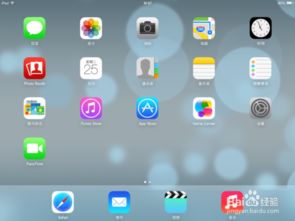
一、了解系统版本更新内容

在升级iPad系统版本之前,建议您先了解新版本带来的新功能和改进。您可以通过苹果官方网站、官方论坛或者第三方科技媒体获取相关信息。
二、检查设备兼容性
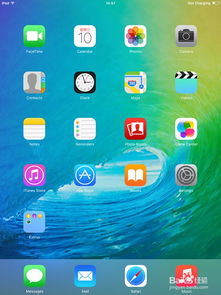
并非所有iPad型号都支持最新系统版本。在升级前,请确保您的iPad型号符合以下条件:
iPad Air 2及以后版本
第5代iPad及以后版本
第6代iPad及以后版本
iPad mini 4及以后版本
第7代iPad及以后版本
第8代iPad及以后版本
iPad Pro(所有型号)
如果您不确定自己的iPad型号,可以在设置中查看。
三、使用无线网络OTA升级

OTA(Over-The-Air)升级是指通过无线网络直接在设备上升级系统。以下是使用无线网络OTA升级iPad的步骤:
打开iPad上的“设置”应用。
点击“通用”选项。
点击“软件更新”。
如果检测到新版本,系统会提示您下载并安装。点击“下载并安装”按钮。
输入iPad密码,然后按照提示完成升级。
请注意,升级过程中请确保iPad连接到稳定的无线网络,并保持足够的电量。
四、使用iTunes升级
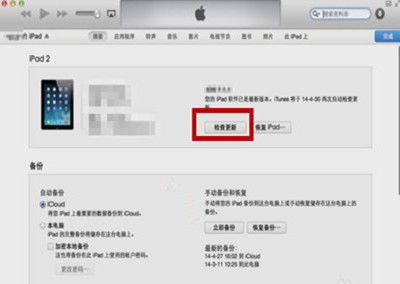
如果您无法通过无线网络升级,可以使用iTunes在电脑上升级iPad系统。以下是使用iTunes升级iPad的步骤:
将iPad连接到电脑,并打开iTunes。
在iTunes中,点击iPad图标。
在右侧窗口中,点击“检查更新”。
如果检测到新版本,点击“下载并更新”。
按照提示完成升级。
请注意,在升级过程中,请确保iPad连接到电脑的电源,并保持足够的电量。
五、注意事项
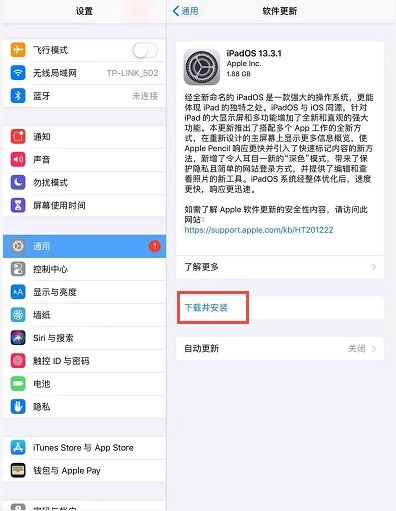
在升级iPad系统版本时,请注意以下事项:
备份重要数据:在升级前,请确保备份iPad中的重要数据,以免丢失。
关闭不必要的应用:在升级过程中,关闭不必要的应用可以加快升级速度。
保持电量充足:升级过程中,请确保iPad连接到电源,并保持足够的电量。
如果您在升级过程中遇到问题,可以尝试以下方法:
重启iPad:在升级过程中,如果遇到卡顿或无法继续的情况,可以尝试重启iPad。
恢复出厂设置:如果升级失败,可以尝试恢复出厂设置,但请注意,这将删除iPad上的所有数据。
通过以上方法,您可以轻松升级iPad的系统版本。在升级过程中,请注意备份重要数据,并确保设备连接到稳定的电源。祝您升级顺利,享受更优秀的iPad体验!
相关推荐
教程资讯
教程资讯排行













